通道磨皮是PS中比较难的一个,也是效果最好的一个。下面就来给大家分享通道磨皮的操作方法。
工具/材料
PS CS6
操作方法
- 01
首先,打开PS,打开要进行磨皮的照片,按Ctrl+J拷贝一层。

- 02
接下来点击通道面板,看红绿蓝通道哪个对比明显些,比如我这里选择红通道,将红通道拷贝多一层。

- 03
接下来点击滤镜菜单,点击其它,再点击高反差保留。半径看情况调节,然后按确定。
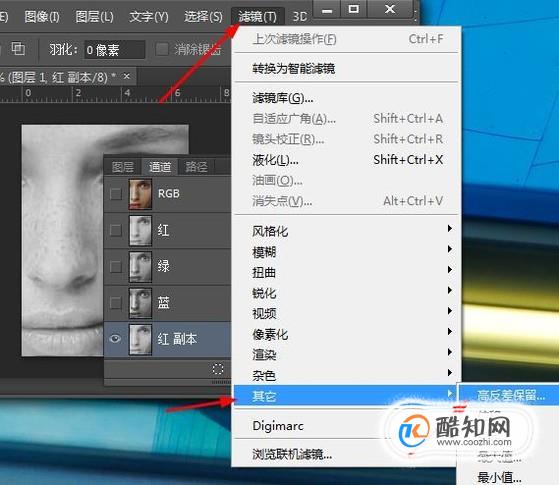
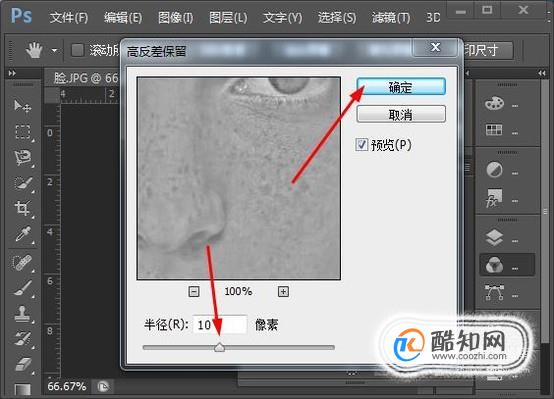
- 04
再点击图像,点击计算。执行此动作三次,如图得到三个Alpha。

- 05
然后点击底下的将通道作为选区载入。返回RGB通道。再返回图层面板。



- 06
点击选择菜单里的反向,这样就选中了要磨掉的斑点。
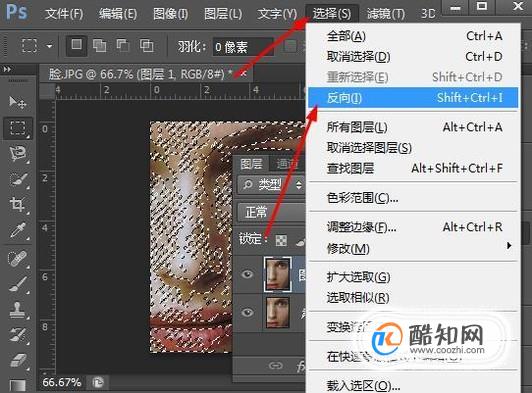
- 07
再点击图层面板下的“创建新的填充或调整图层”,在弹出的命令中选择曲线。
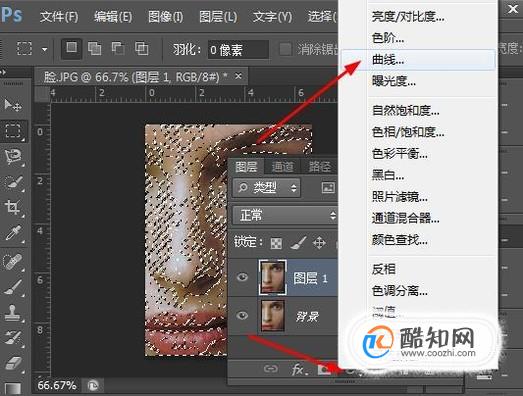
- 08
将曲线往上方稍微拉动,一边拉一边观察效果到满意即可。
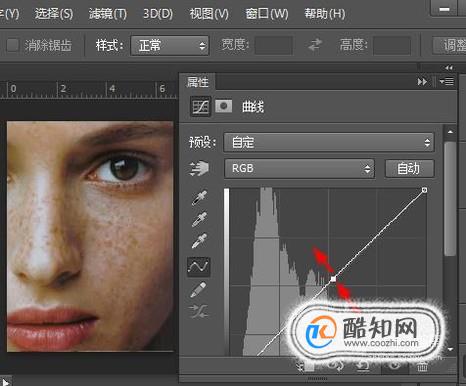

以上就是黄楼生活网小编为大家分享的PS中怎么使用通道磨皮「已解决」,希望对大家有所帮助,了解更多问题欢迎关注黄楼生活网!
站长不易,多多少少是点心意








